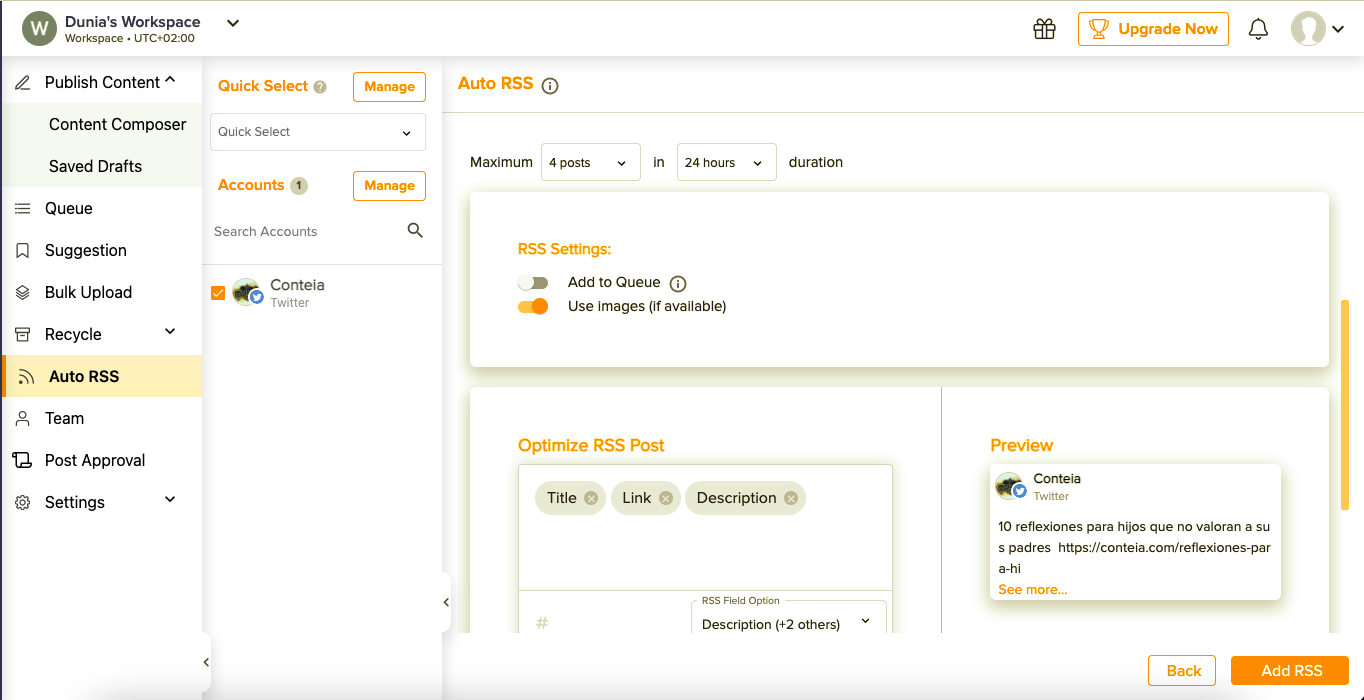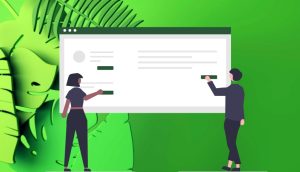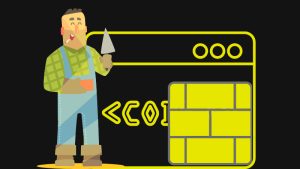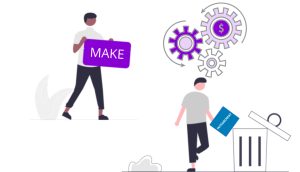Cómo automatizar Twitter gratis paso a paso en 2022
Importante: Debido a los cambios realizados por Twitter en el precio de acceso a su API, la mayoría de métodos que se explican a continuación han quedado sin validez. Actualizaremos el artículo con nuevos métodos próximamente.
Le tengo muchas ganas a este artículo porque más que para ti, estas estrategias sobre cómo automatizar Twitter son para mí.
Vamos a ver paso a paso las mejores estrategias para lograr publicaciones automáticas en Twitter teniendo en cuenta diferentes escenarios:
Escenario 1
Automatizar compartir en Twitter las publicaciones de un blog.
Escenario 2
Quieres twittear contenido de otros, tú no generas contenido.
Escenario 3
Quieres twittear contenido propio que no viene de una publicación web
A continuación vamos a ver cómo lograr cada uno de estos objetivos con herramientas de software.
Escenario1: Automatizar compartir en Twitter las publicaciones de un blog
Este caso es muy común. Tienes un blog y quieres que cada vez que publiques una nueva entrada, esta se comparta automáticamente en Twitter.
Es algo muy fácil de lograr con casi todas las herramientas de gestión de redes sociales. Estas plataformas utilizan el feed de RSS para publicar contenido de blogs en Twitter.
Pero hay varias formas de lograr lo mismo.
Vamos a ver qué alternativas tenemos.
Alternativa 1
🛠 Herramienta a utilizar: Socialchamp
💰Gratis para 3 redes sociales y hasta 3 blogs conectados para autopublicar de su feed RSS.
Qué haremos: Autopublicar en Twitter utilizando la fuente RSS del blog.
Utilizaremos Socialchamp porque en su plan gratuito nos permite hacer justo lo que necesitamos.
Cuando te das de alta en el plan gratuito de Socialchamp, puedes conectar hasta 3 redes sociales y acceder a la mayoría de sus funcionalidades premium con limitaciones. No es necesario aportar tarjeta de crédito.
En este caso, la limitación para publicar automáticamente las entradas de un blog es que te permite añadir hasta 3 blogs, en sus planes de pago este número es muy superior.
Para comenzar solo tienes que darte de alta en Socialchamp.
El onboarding me resultó un poco molesto y además, solicitan número de teléfono. Yo utilicé uno de esos números temporales que hay online.
Una vez estés dado de alta, te pedirá conectar tus redes sociales.
En este caso elegimos Twitter.

Te llevará a una página de conexión con Twitter en la que tendrás que introducir la contraseña que tienes en esa reda social.
Una vez ya has añadido la cuenta de Twitter que quieres automatizar, estarás frente a un panel de control como este:
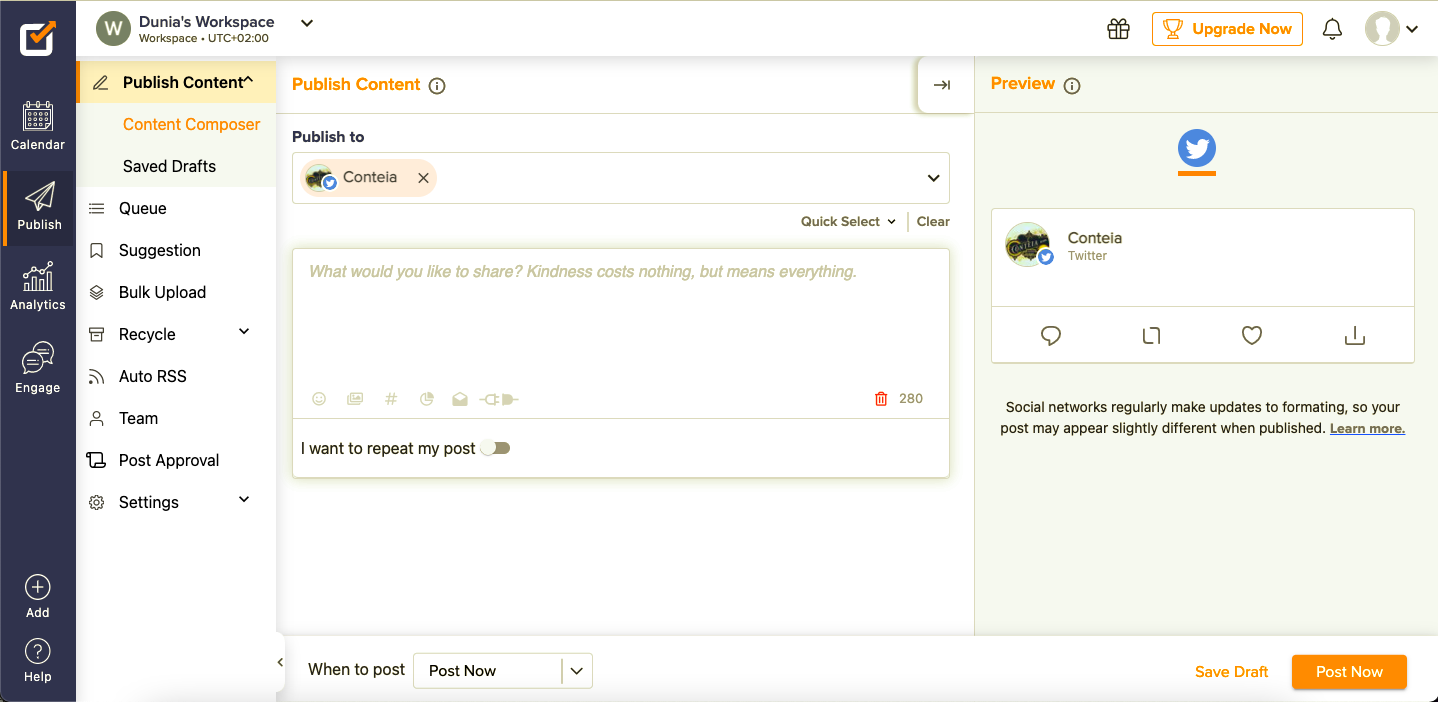
En el menú de la izquierda nos vamos hasta donde dice «Auto RSS». A continuación hacemos clic en el botón que saldrá a la derecha y que dice «+ Add RSS Link».
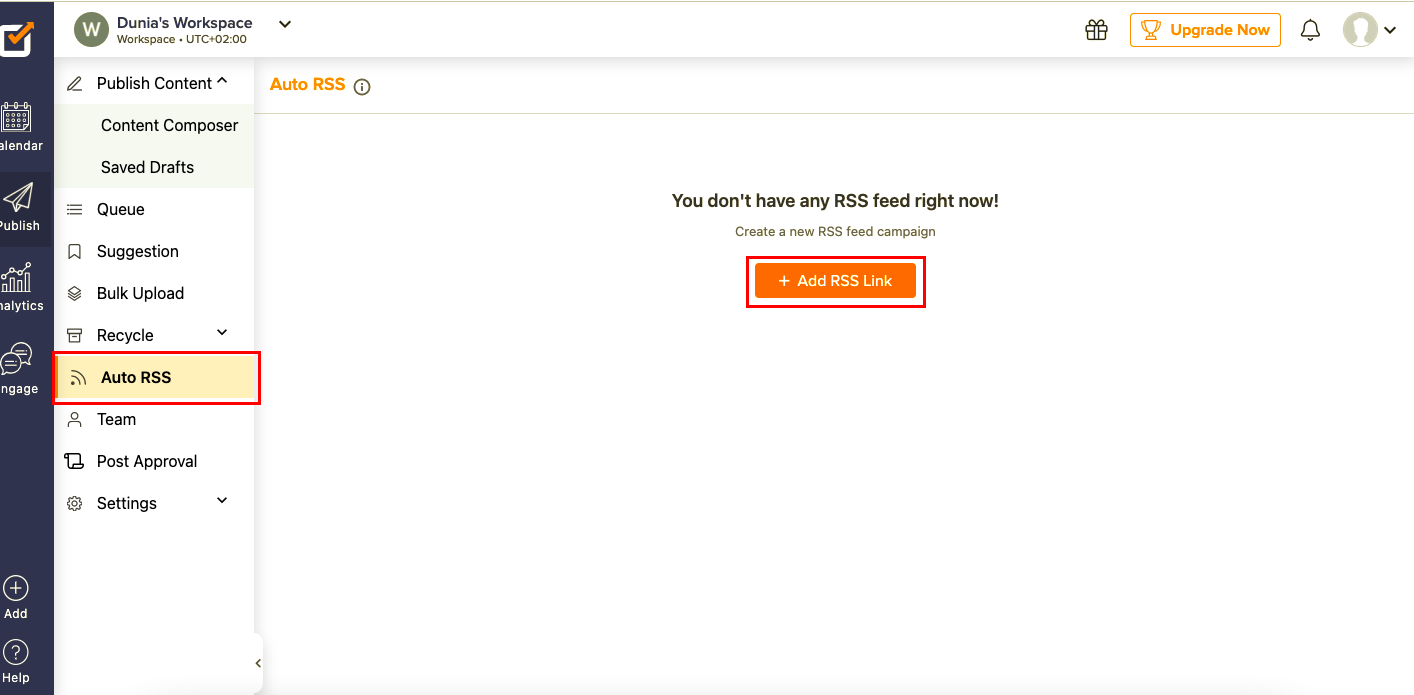
Ahora toca añadir el nombre de la web y la URL del feed RSS.
Si tu web está creada en WordPress es muy probable que la URL de la fuente RSS la encuentres añadiendo «/feed» detrás del dominio raíz.
En este caso sería https://conteia.com/feed/
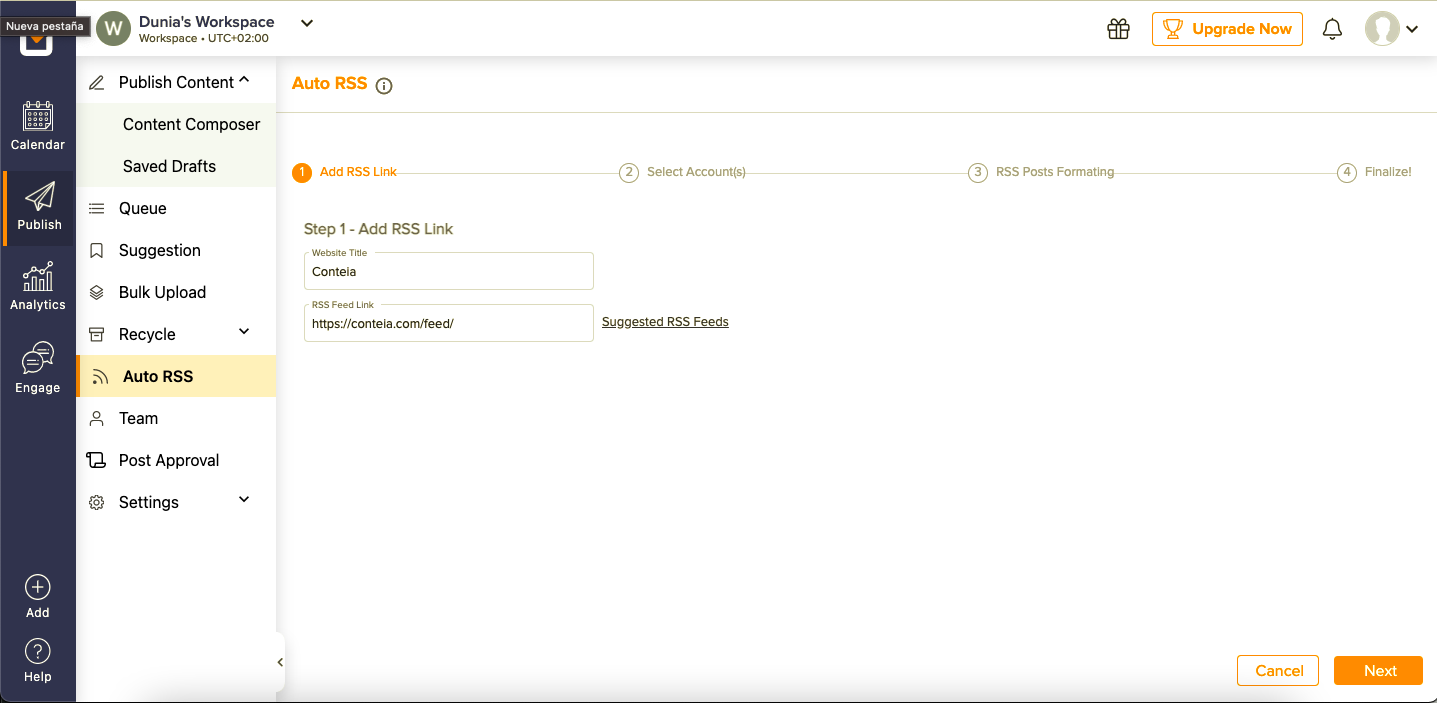
Después solo toca elegir la cuenta en la que quieres autopublicar, por si tienes más de una cuenta de Twitter añadida en Socialchamp.
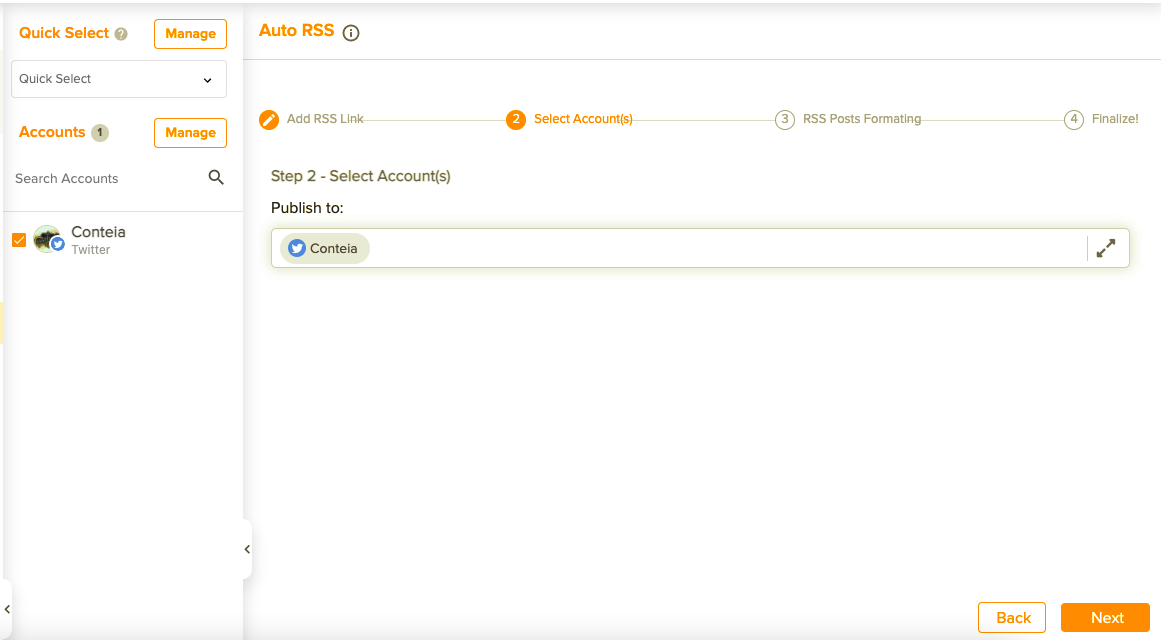
A continuación viene uno de los pasos más útiles y que hace destacar a Socialchamp.
Toca elegir cómo y cuándo quieres publicar el nuevo contenido que muestra el feed RSS con las publicaciones del blog.
Puedes elegir cuántas publicaciones y con qué frecuencia se compartirán.
Por ejemplo, no quieres que de una misma web se compartan más de 4 publicaciones en un día.
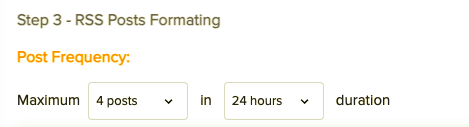
También puedes elegir que se programen las publicaciones del RSS dentro de tu programación general previamente establecida en Socialchamp.
Por ejemplo, antes ya has determinado que Socialchamp publique en la cuenta de Twitter 4 veces al día, a las 10:00, 12:00, 15:00 y 16:00.
Entonces, puedes elegir que estas publicaciones automáticas de tu blog se hagan en uno de esos espacios de tiempo predefinidos.
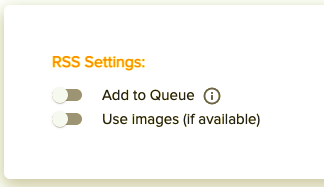
Además puedes escoger si quieres añadir otros elementos a tu tweet:
- Título
- Link
- Meta descripción
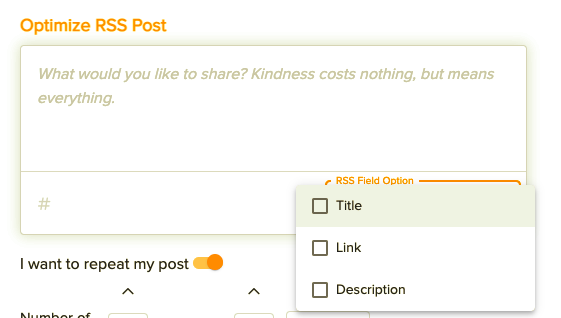
Y la guinda del pastel 🍒 : decide si quieres volver a publicar el tweet más adelante.
¡Automatización sobre automatización!
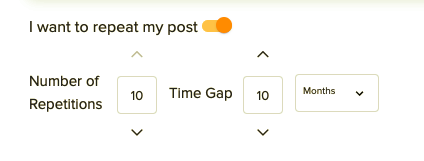
Ojo, no quiero decir que esta es una estrategia que recomiendo.
Este artículo va sobre automatizar Twitter, no sobre estrategias para redes sociales.
Si todo está a tu gusto, solo te queda hacer clic en el botón «Add RSS» y tendrás automatizada la publicaciones de tu blog en Twitter.
Este es un ejemplo de cómo se muestra un tweet publicado con este método:
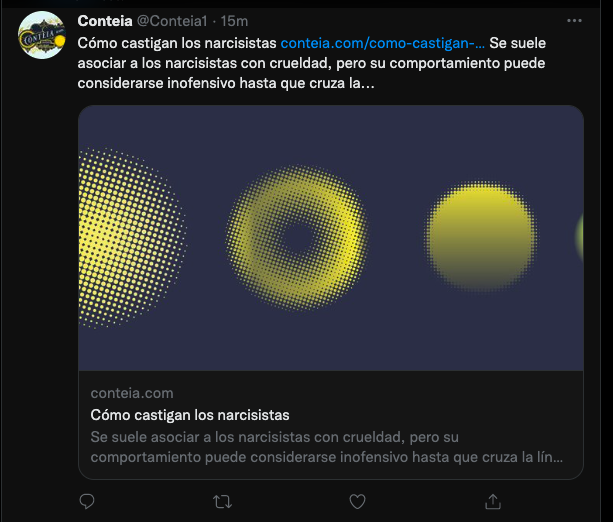
Alternativa 2
🛠 Herramienta a utilizar: IFTTT
💰 Gratis hasta 5 Applets (automatizaciones)
Qué haremos: Autopublicar en Twitter utilizando la fuente RSS del blog.
Si por la razón que sea no quieres utilizar SocialChamp, siempre puedes lograr lo mismo con otras herramientas.
En este caso utilizaremos IFTTT, una alternativa a Zapier y Make (antes Integromat) que para el uso que queremos darle nos sale gratis.
Lo primero es darte de alta con tu correo electrónico en IFTTT en su versión gratuita. Solo tienes que crear una cuenta con tu correo y ya lo tienes.
Una vez dentro de IFTTT vamos a estar directamente en la página «Explore» en la que podremos ver todas las automatizaciones que ya hay creadas dentro de la plataforma.
En el cuadro de búsqueda escribimos «Twitter» y ya verás que cuando vayas por la mitad de la palabra la plataforma mostrará un cuadro con el ícono de Twitter.
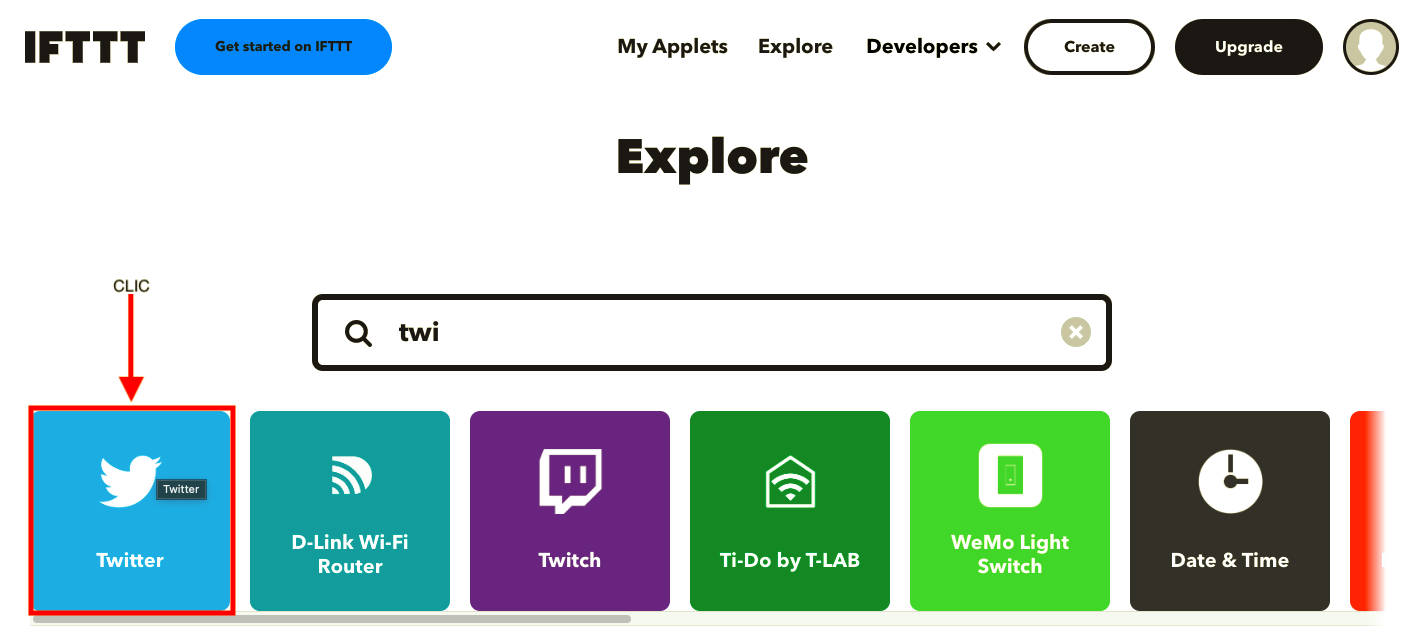
Haz clic en ese cuadro.
Iremos hacia la página donde se muestran todas las automatizaciones relacionadas con Twitter.
Te recomiendo darle una ojeada porque te aseguro que te surgirán muchas ideas para automatizar Twitter.
¿Lo mejor? Que ya alguien adelantó el trabajo y tú solo tienes que elegir la automatización que desees y añadir las conexiones a tus cuentas en otras aplicaciones.
Pero sigamos con nuestro caso; publicar automáticamente en Twitter las entradas de un blog.
Para esto elegiré la automatización llamada «RSS to Twitter». Hacemos clic en la tarjeta con este nombre.

A continuación tendremos que conectar el feed que queremos utilizar y la cuenta de Twitter en la que publicaremos.
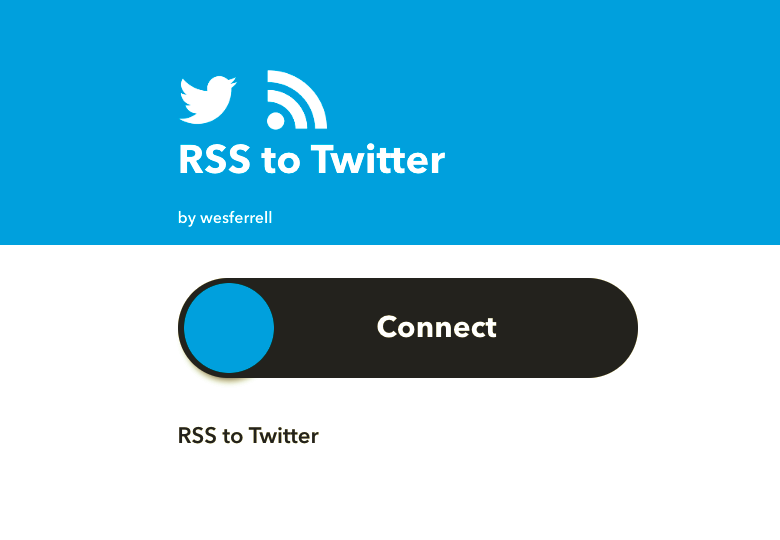
Al igual que con la alternativa anterior, tendremos que añadir la URL de la fuente RSS, https://conteia.com/feed/, y conectar nuestra cuenta de Twitter.
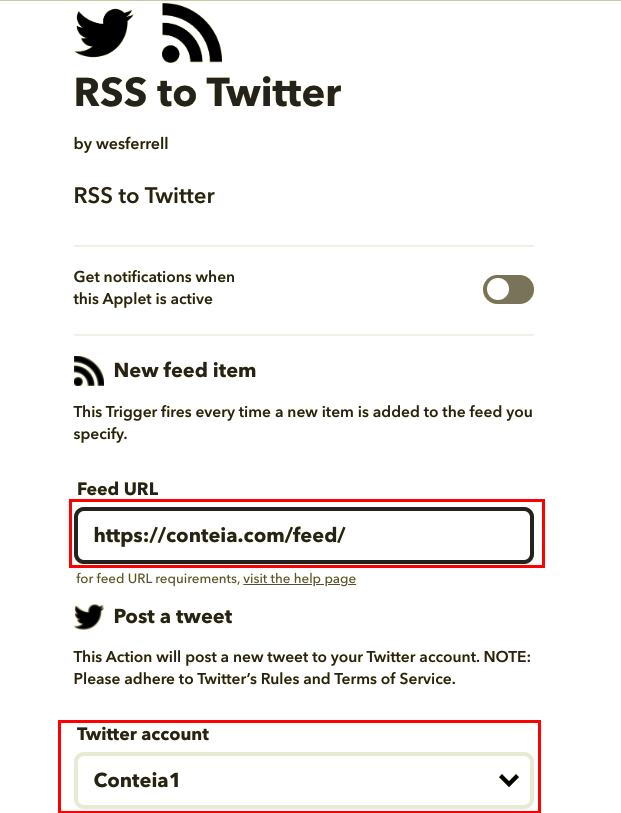
Hacemos clic en el botón que dice «Save» y ya lo tenemos.
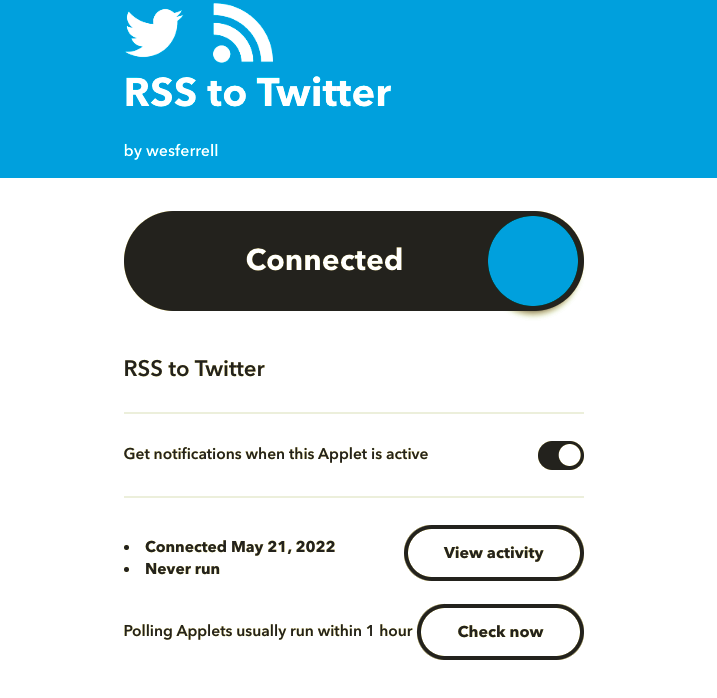
La publicación se ve así:

⚠️ Ten en cuenta que los Applets en el plan gratuito de IFTTT no se ejecutan inmediatamente. En el caso de esta publicación, por ejemplo, demoró alrededor de 20 min desde que se hizo la publicación en el blog hasta que se compartió en Twitter.
Escenario 2: Quieres twittear contenido de otros, tú no generas contenido
No tienes un blog ni creas contenido, pero te gustaría mantener cierta presencia social.
Vamos a ver qué automatizaciones pueden ayudarte.
Alternativa 1
Cualquiera de las alternativas anteriores 👆🏻.
En lugar de añadir la fuente RSS de tu blog, añades el feed de otras webs que sabes que publican contenido de calidad.
Alternativa 2
🛠 Herramienta a utilizar: ITFFF
💰 Gratis hasta 5 Applets (automatizaciones)
▶️ Qué haremos: Retuitear tweets de otras cuentas
Una vez tienes la cuenta gratuita creada en ITFFF, la plataforma de automatización que mencioné antes, ve al explorador y busca por el término «retweet».
Te saldrán varios applets, que es como en ITFFF llaman a las automatizaciones.
Yo elegí «Auto Retweet From A Specific User» del usuario erkcet86.
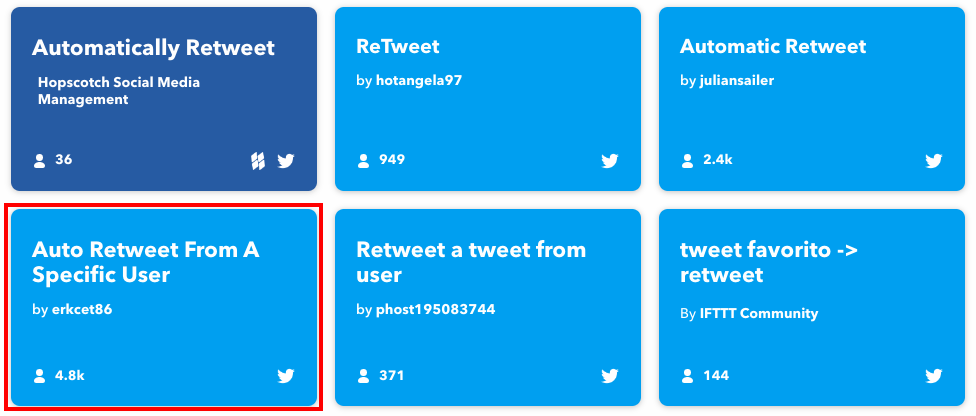
Hay varios applets para retuitear, yo elegí este porque tiene muchos usuarios, pero tú puedes decidirte por el que desees.
Haz clic sobre él y podrás activar el applet:
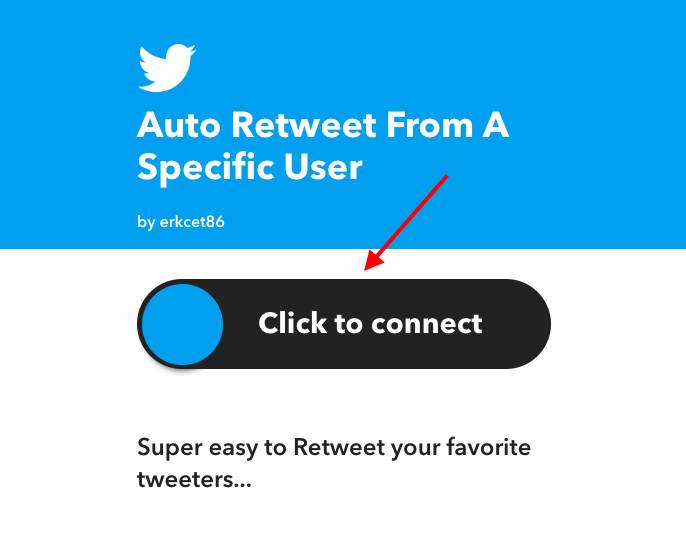
Ten en cuenta que si todavía no tienes conectada tu cuenta de Twitter con ITFFF, te pedirá hacerlo.
Después de clicar en conectar, tienes que especificar el usuario al que quieres retuitear:
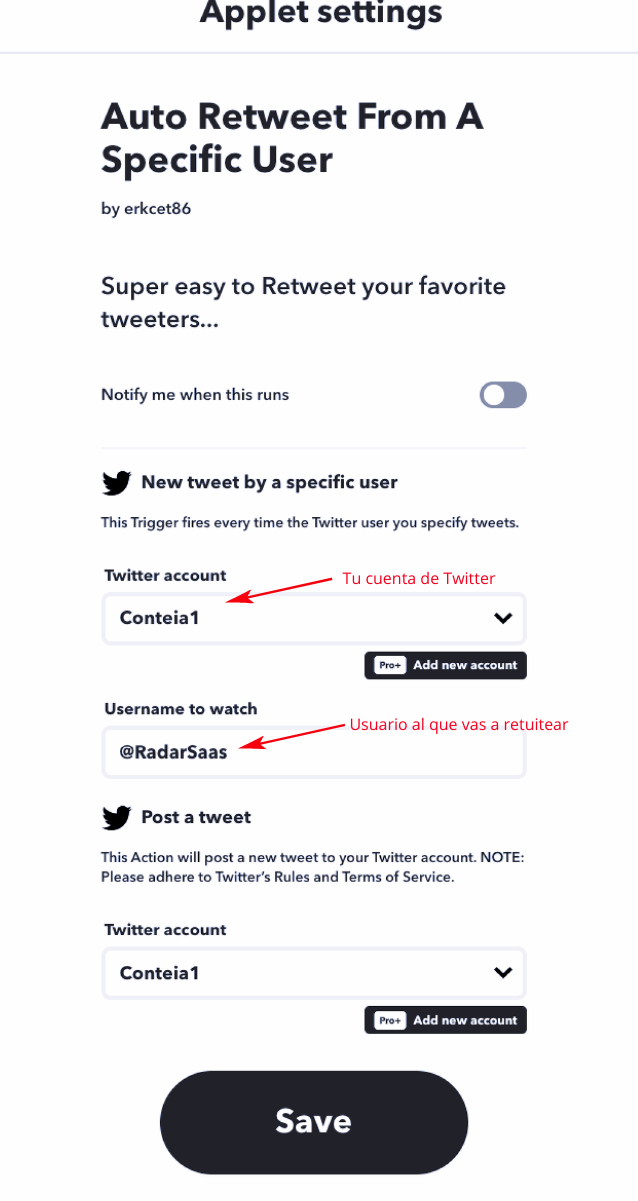
Guarda y ya lo tienes. Fíjate en cómo desde @RadarSaas tuiteamos esto:
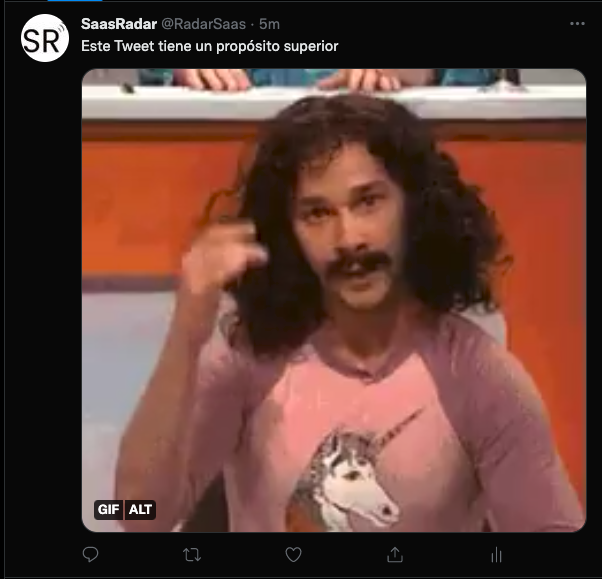
Y desde nuestra cuenta de prueba @Conteia1 se retuiteó:
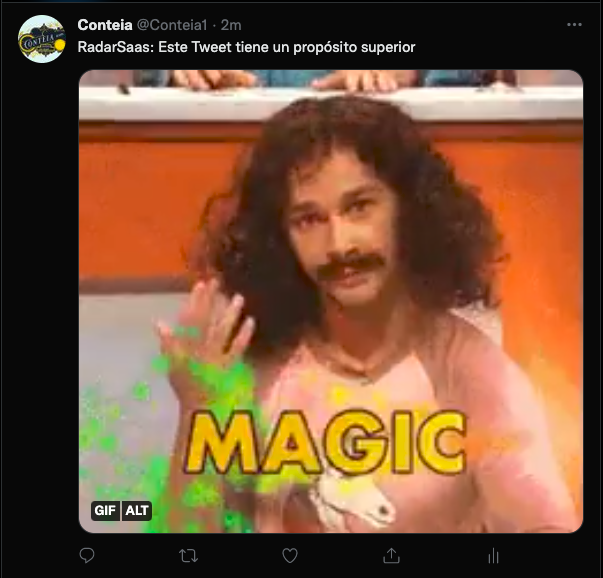
Otras automatizaciones de twitter que puedes realizar en IFTTT
- Agradecer a un nuevo seguidor.
- Tuitear las fotos que publicas en Instagram.
- Tuitear un nuevo vídeo de youtube.
Repito la recomendación anterior: explora las automatizaciones que ya hay creadas en IFTTT y seguro que te surgirán muchas ideas.
Escenario 3: Quieres twittear contenido propio que no viene de una publicación web
Pues nada, quieres tuitear de verdad, como se ha hecho «to´a la vida», tus propios tuits cuando te venga en gana.
Eso sí, con un poco de automatización que no viene mal.
Vamos a ver una sola alternativa, pero dos formas de implementarla.
Alternativa
🛠 Herramienta a utilizar: Socialchamp
💰Gratis para 3 redes sociales sin limitación en el número de publicaciones programadas.
Qué haremos: Programar tuits.
Esta es una automatización muy básica, pero necesaria. Te permite programar tuits para que se publiquen el día y la hora que desees.
Para este ejemplo voy a utilizar nuevamente Socialchamp, pero que sepas que también puedes usar la herramienta de Twitter, Tweetdeck, para programar gratis publicaciones en Twitter.
Elijo Socialchamp porque ya la empleamos antes, además, en su plan gratis te permite añadir hasta 3 redes sociales, así puedes gestionar otras RR.SS diferentes de Twitter.
En SocialChamp tienes dos vías para programar tuits:
- Uno a uno
- En bulk (en masa)
Para programar un tuit accede a tu cuenta de Socialchamp y ve a Publish→Publish Content:
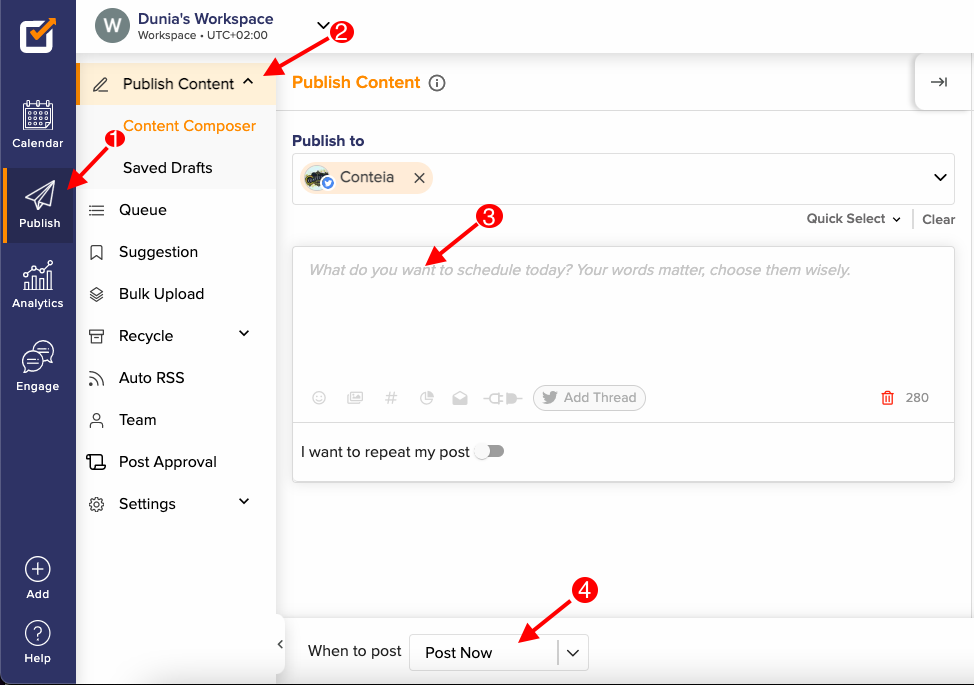
Escribe o copia el tuit:
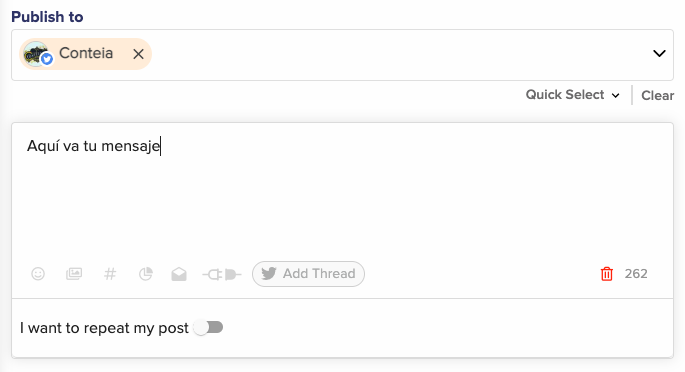
Y haz clic en el botón a la derecha de «When to post»:
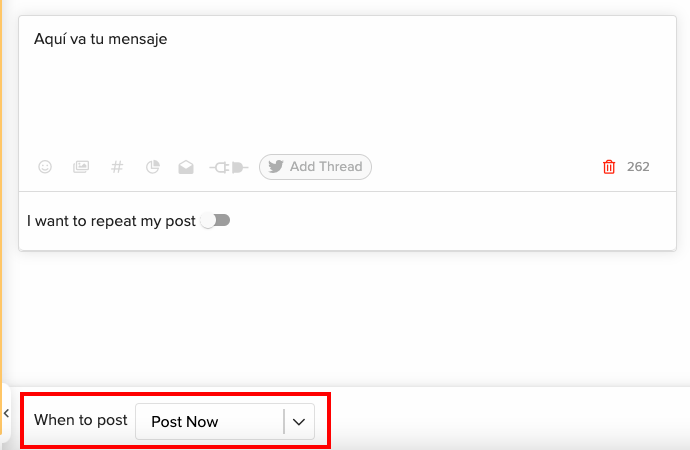
Haz clic en Schedule:
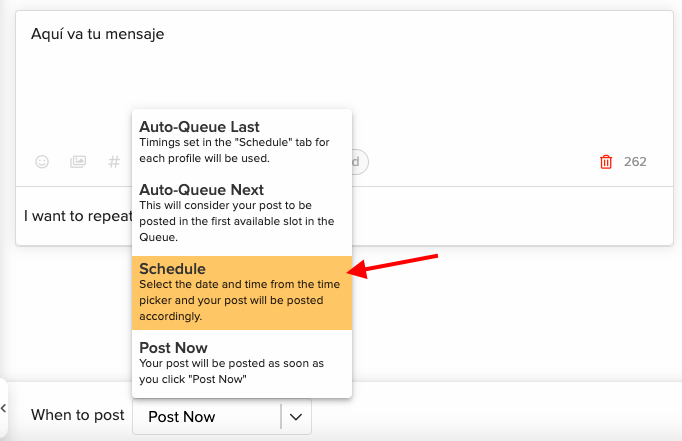
Elige día y hora de la publicación y haz clic en OK
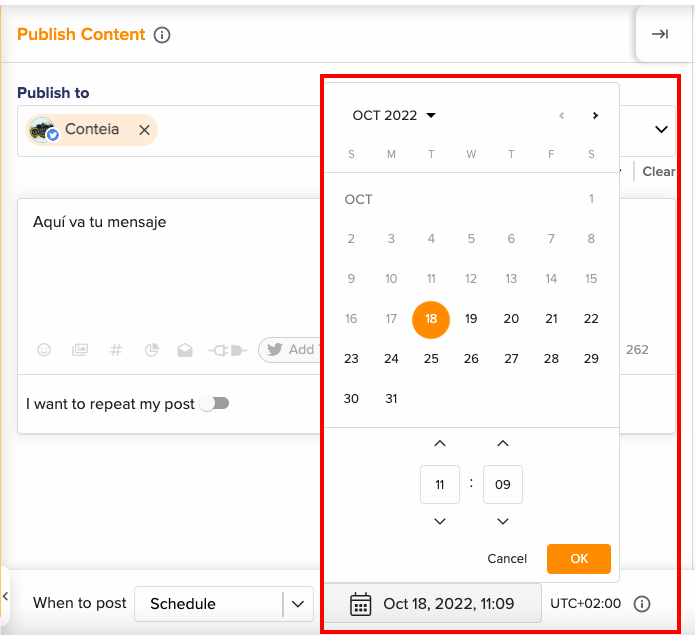
Ya así tendrías programado la publicación de tu mensaje.
Ahora bien, en Socialchamp y muchos otros gestores de redes sociales puedes preestablecer un calendario de publicación.
Por ejemplo, definir que de lunes a viernes se realice una publicación todos los días a las 10:15, a las 11:30 y a las 17:30.
Para definir estos horarios en Socialchamp debes ir a Publish→Settings→Manage Queue
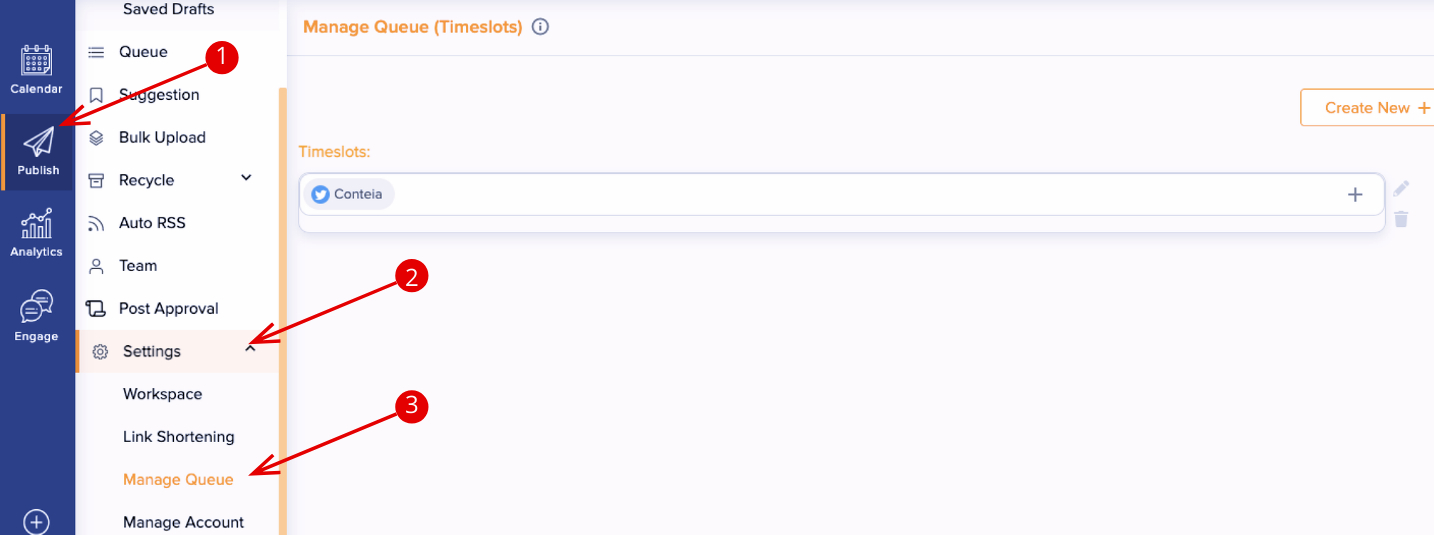
Verás que ya Socialchamp tiene algunos preestablecidos por defecto, pero tú puedes modificarlos o borrarlos y crear un calendario nuevo:
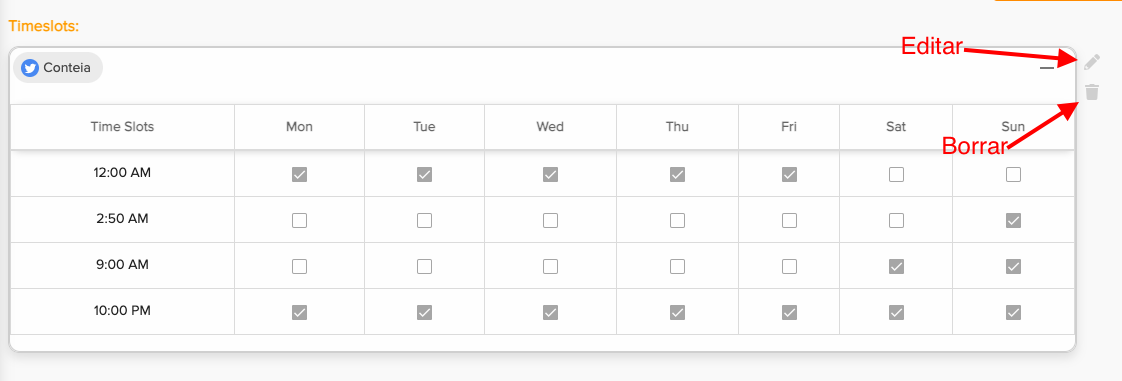
El modo de edición se ve así:
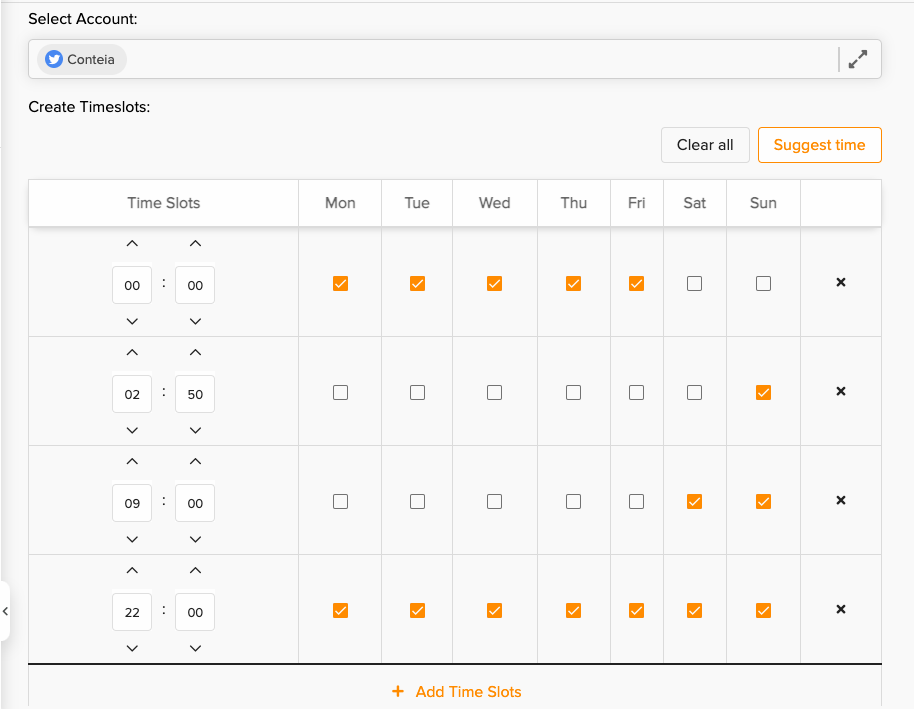
Una vez ya tengas creado el calendario, puedes hacer que cada publicación que hagas se autoprograme dentro de los espacios libres preestablecidos, hacer que se ponga «en cola» (Queue), así te ahorras tener que definir un día y hora cada vez:
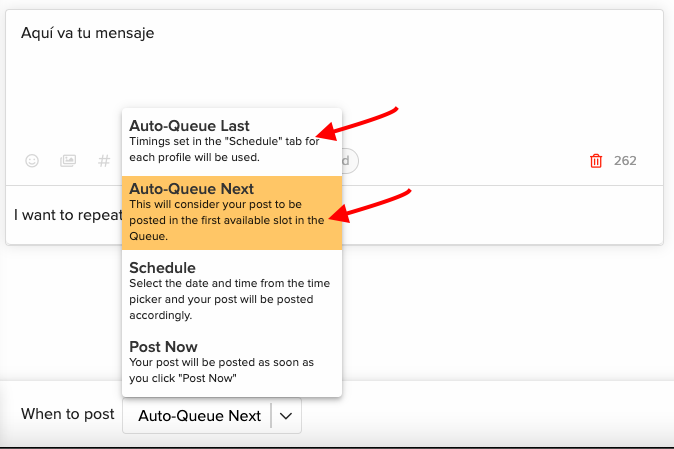
Pero hay más porque puedes ¡hacer programación masiva de mensajes!
¿Qué es esto de programación masiva o en bulk? Pues que de una sola tacada puedes programar decenas de tuits.
En el plan gratuito de Socialchamp puedes planificar en bulk un máximo de 50 publicaciones.
Los mensajes debes subirlos en un archivo CSV. La misma plataforma te da una plantilla para que la personalices con tus mensajes.
Puedes descargarla en Publish→Bulk Upload
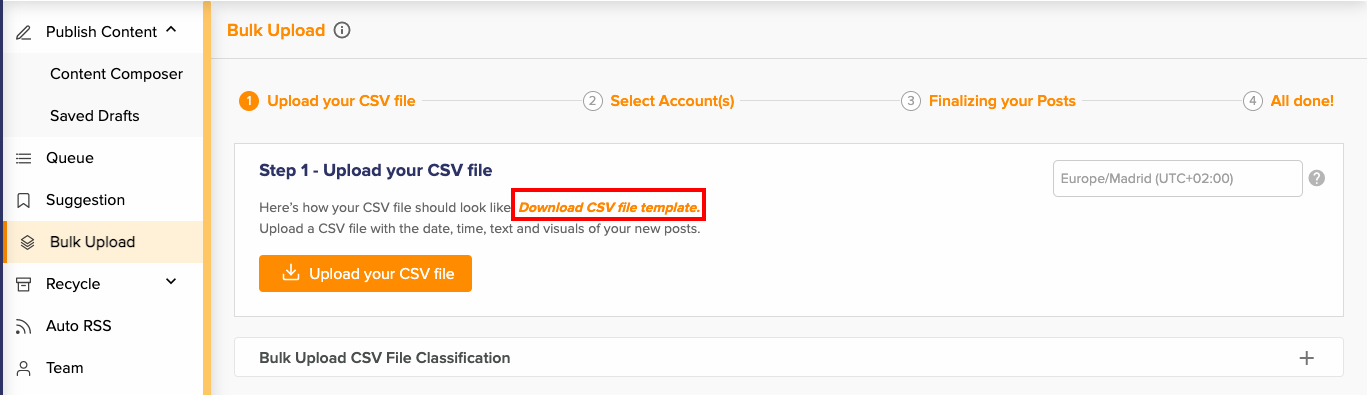
Se ve así:
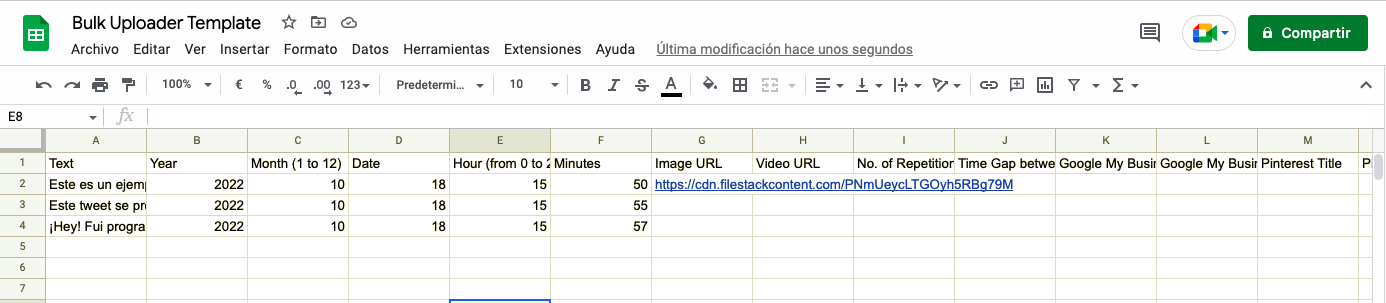
Cuando ya tengas redactadas todas las publicaciones (puedes recibir ayuda extra con un generador de copy con IA), sube el archivo a SocialChamp:
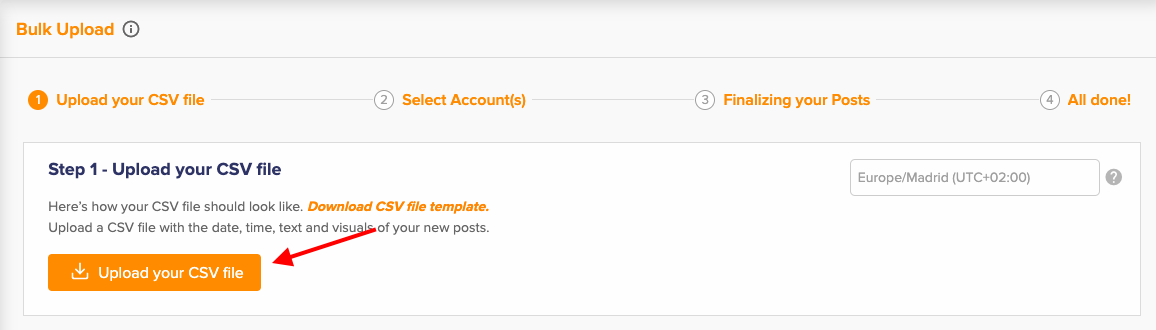
Haz clic en el botón Next y selecciona la cuenta:
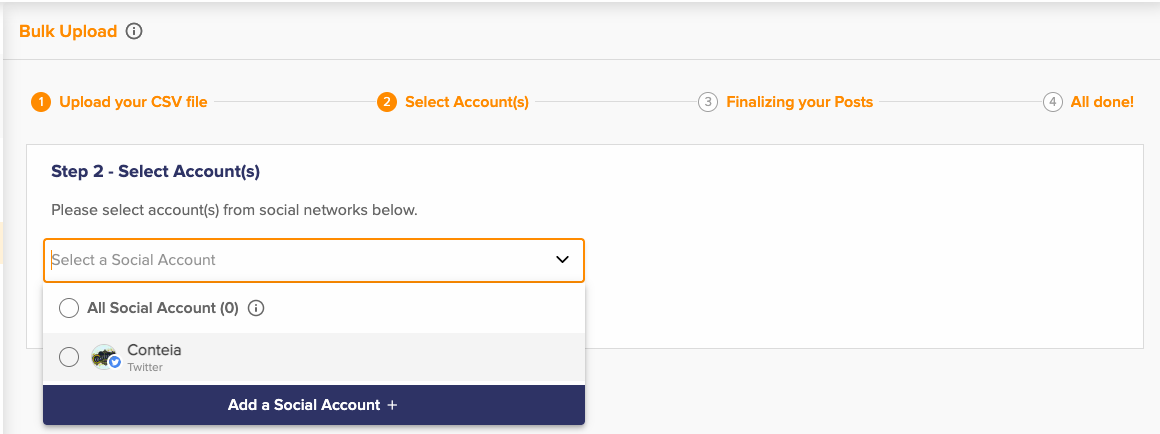
A continuación revisa que todo está como deseas:
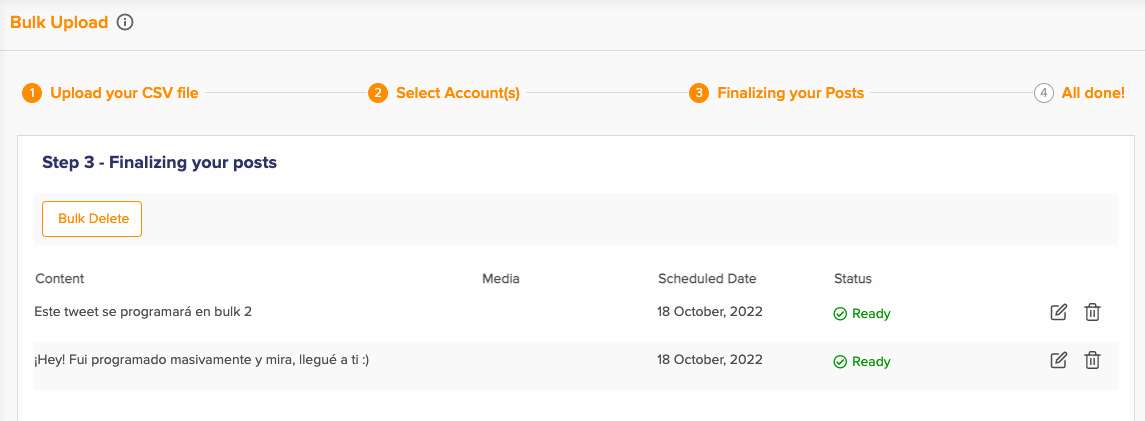
Ten en cuenta que en ocasiones puede dar error, por ejemplo, yo tuve problemas con el formato de imágenes:
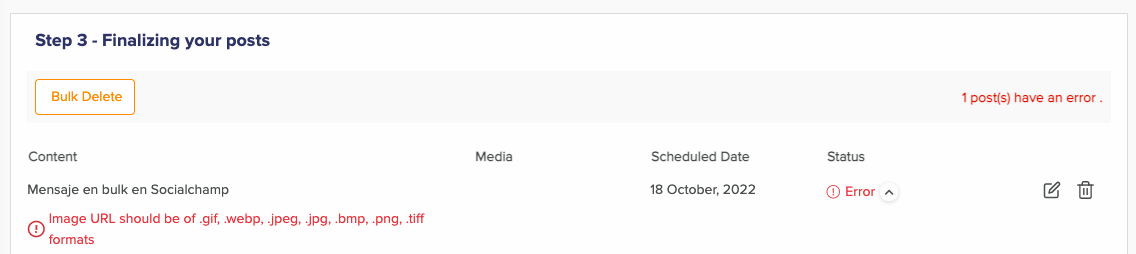
En cada caso hay que leer el mensaje del error para corregirlo.
Si todo está en orden, haz clic en Next y espera unos segundos. Cuando se termine de programar, saldrá un mensaje como este:
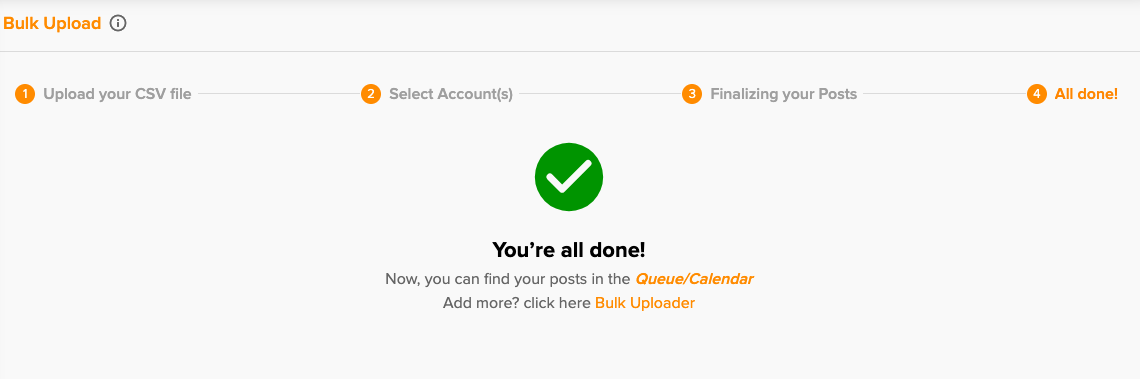
Tus publicaciones ya están programadas. Si vas a Queue o a Calendar podrás verlas:
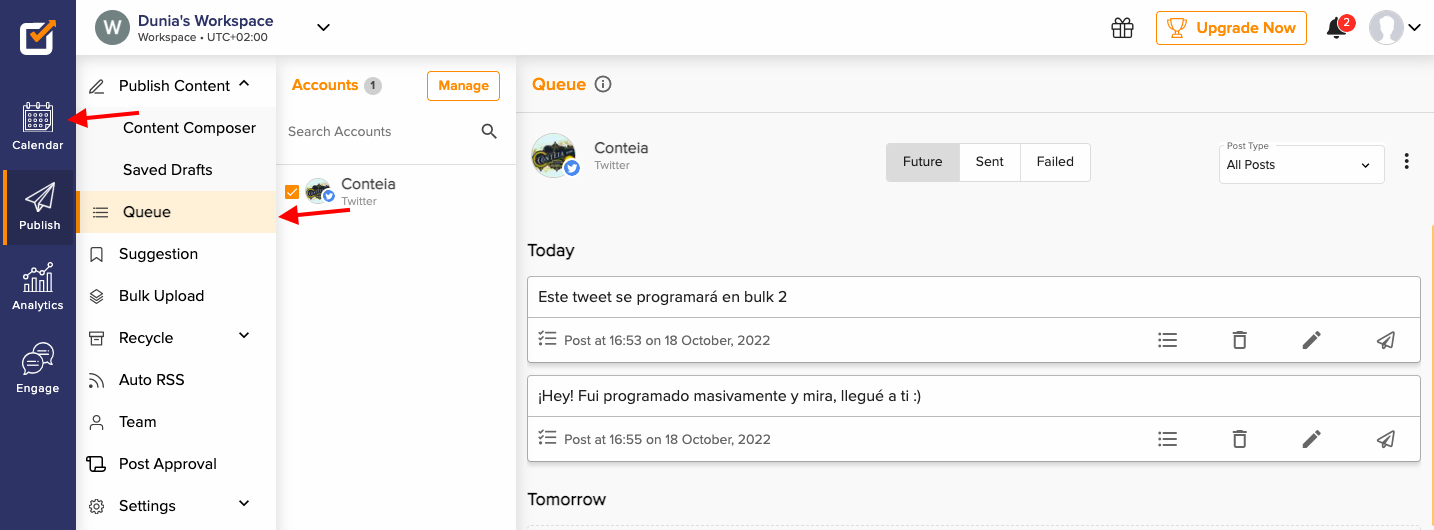
Otras herramientas de automatización de Twitter que te pueden interesar
Existen herramientas específicamente dirigidas a automatizar y crecer en Twitter. En una misma plataforma puedes hacer todo lo que hemos explicado aquí y a mucho más.
¿Por qué no las incluí? Porque no son gratuitas o su plan gratuito es muy limitado.
Si quieres darles una ojeada, aquí te van: